Приветствую вас, хабражители! Меня зовут Димитрий Зуйков, я из компании TrueConf – российского разработчика систем видеоконференцсвязи (ВКС). Пандемия подтолкнула к бурному развитию технологии для совместной работы, без которой сегодня нельзя представить ни одного рабочего дня. Мы уже рассказывали вам о новом поколении наших приложений для видеосвязи на ПК и мобильных, пришла очередь рассказать о том, что нового и интересного происходит с традиционной вотчиной ВКС, а именно с переговорными комнатами. Поэтому сегодня на примере новой версии программного ВКС-терминала TrueConf Room 4.0 мы попробуем понять, есть ли в 2022 году смысл продолжать оборудовать новые помещения традиционными SIP/H.323 ВКС-терминалами.

Давным-давно, в далёкой-далёкой переговорке…
На сегодняшний день существует два пути оснащения переговорной комнаты системой ВКС: установить аппаратный терминал для видеосвязи (или как говорят кодек), работающий на стандартных протоколах (SIP и/или H.323), или же сделать терминал своими руками, взяв за основу обычный компьютер и установив на него специальное ПО – так называемый программный терминал.
Первый подход традиционный и до сих пор очень широко распространён. Большинство переговорных комнат по всему миру оборудованы именно такими решениями. Их преимущества понятны, ведь они позволяют с достаточно большой долей вероятности дозвониться до другой переговорной комнаты, благодаря поддержке стандартных протоколов связи. Да и устанавливать их просто: достал из коробки, собрал, подключил в сеть (предварительно правильно настроенную) и можно звонить. Но есть и ряд серьезных недостатков, которые на сегодняшний день становятся весьма критичными:
Для проведения групповых конференций необходим дорогостоящий микширующий сервер ВКС (MCU). Количество компаний в России, которые обладают ёмкостью, способной собрать 100 и более участников, можно пересчитать на пальцах.
Для планирования и управления такими конференциями нужен квалифицированный специалист. Возможности терминала ограничены, почти всё делается на стороне MCU.
-
Стандартные протоколы H.323 и SIP банально небезопасны:
при включении шифрования возникают проблемы совместимости между терминалами различных вендоров;
из-за сложностей в пробросе UDP медиа трафика через NAT (для этого необходимы пограничные контроллеры SBC), многие терминалы просто открыты наружу. Потратить рабочий день сетевого администратора, чтобы корректно настроить вызовы между двумя офисами – это типичная история.
Функционал ограничен стандартами, которые старше некоторых читателей этой статьи. Первая версия H.323 была опубликована в 1996 году. Например, нет возможности вывести докладчиков сразу на два экрана.
Высокая стоимость комплекта оборудования и невозможность использовать его для связи с популярными сервисами, например, Teams.
Как мы обходим недостатки классических протоколов?
Кстати, со всеми этими недостатками мы весьма успешно пытаемся бороться в нашей линейке решений, основанной на стандартных протоколах: аппаратный ВКС-терминал TrueConf Group и программный сервер ВКС TrueConf MCU, о которых мы рассказывали ранее. Для многих компаний эти протоколы – корпоративный стандарт связи, да и отказываться от ранее купленного дорогостоящего оборудования неразумно.
Во втором же случае в связке с ПК получаем значительное расширение возможностей по сравнению с аппаратным кодеком: поддержка очень больших конференций, управление совещаниями без операторов, поддержка 4К качества видео, возможность выбора периферийного оборудования и т.д. А самое главное: на ПК можно запускать любое удобное для данного сеанса связи ПО для ВКС, менять терминал для этого не потребуется. Да, придётся потратить немного времени на настройку и выбор подходящей периферии, но результат того стоит.
TrueConf Room – универсальное ПО для конференц-залов

В отличие от классических аппаратных терминалов TrueConf Room работает на нашем протоколе и потому требует подключения к TrueConf Server. Через который уже может вызывать TrueConf, SIP, H.323, WebRTC и RTSP абонентов. Свой протокол даёт множество преимуществ, например: доступная цена ВКС-серверов, работа по одному сетевому порту, поддержка очень больших конференций (до 1000 участников) и других возможностей, о которых мы расскажем ниже. Если у вас уже установлен TrueConf Server, то имеет смысл попробовать в одной из ваших переговорных установить TrueConf Room.
Само приложение предоставляется бесплатно без ограничений на срок использования, и его можно установить на любой современный ПК под управлением Microsoft Windows, Debian, Ubuntu и отечественных Astra Linux (как CE так и SE версии). Есть даже спецверсия под Ubuntu для Raspberry Pi 4, что расширяет горизонты использования TrueConf Room, например, для информационных киосков в публичных местах или в офисе банка, ведь мы всячески поддерживаем идеи «умного» города, офиса или любого другого пространства.
Выбирая аппаратную платформу, вы сами определяете возможности итогового решения. Например, если переговорка будет подключаться к конференциям с 16 видимыми участниками одновременно – вам достаточно будет ПК с обычным Core i5 8 поколения или новее, а если потребуется поддержка показа контента по HDMI – вы просто устанавливает в USB порт ПК карту захвата.

Помимо всеядности в плане аппаратной платформы, TrueConf Room может похвастаться поддержкой аппаратных клавиш и пультов самых популярных и широко распространённых спикерфонов и конференц-систем на рынке, например, от Logitech, Poly, Sennheiser, Yamaha или Jabra. По сути, приложение будет работать с любым устройством, которое корректно распозналось в используемой ОС.
Наша задача предоставить пользователю в переговорной комнате уже знакомый и понятный ему набор возможностей, который он использует в нашем десктопном приложении, о котором мы писали ранее.
Множество способов управления
Согласно данным наших опросов 35% ответивших используют клавиатуру с мышкой для управления терминалом на основе ПК в переговорных комнатах, а ещё 20% используют для этого ноутбук. В случае использования TrueConf Room для этого нет необходимости, т.к. он поддерживает более удобные и безопасные для пользователей способы управления. Давайте их рассмотрим.
У вас есть смартфон? Значит, есть пульт от ВКС-терминала
Мы не стали изобретать велосипед и справедливо решили, что у каждого пользователя есть смартфон. Поэтому пульт управления терминалом открывается просто сканированием QR-кода с любого смартфона или планшета. При этом интерфейс корректно отрисовывается как в альбомной, так и в портретной ориентации.
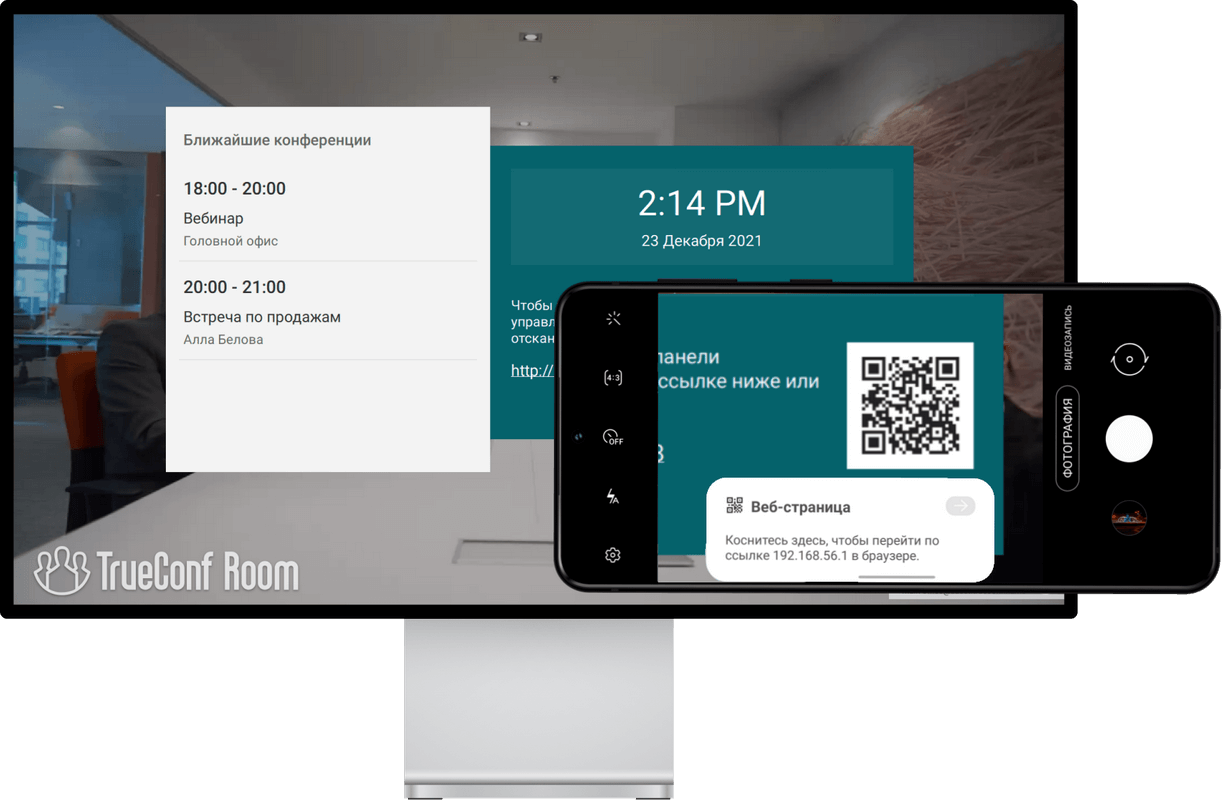
После получения доступа к панели управления пользователь будет авторизован под той учётной записью, что задал для терминала администратор. Другие пользователи системы будут видеть его статус и понимать, что этот абонент терминал и ему можно позвонить, когда он доступен для вызова. Или, что его можно добавить в список участников при планировании конференции.
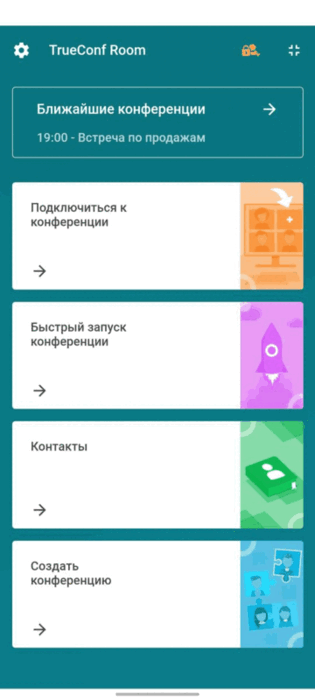
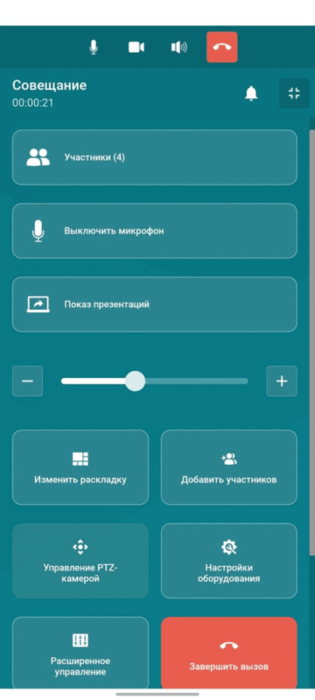
Управление с помощью сенсорного USB-монитора
Благодаря поддержке USB тач-панелей таких как Logitech® Tap, HP® Slice или Lenovo® Think Smart, которые сертифицированы нами, пульт управления автоматически откроется на них при обнаружении в системе.
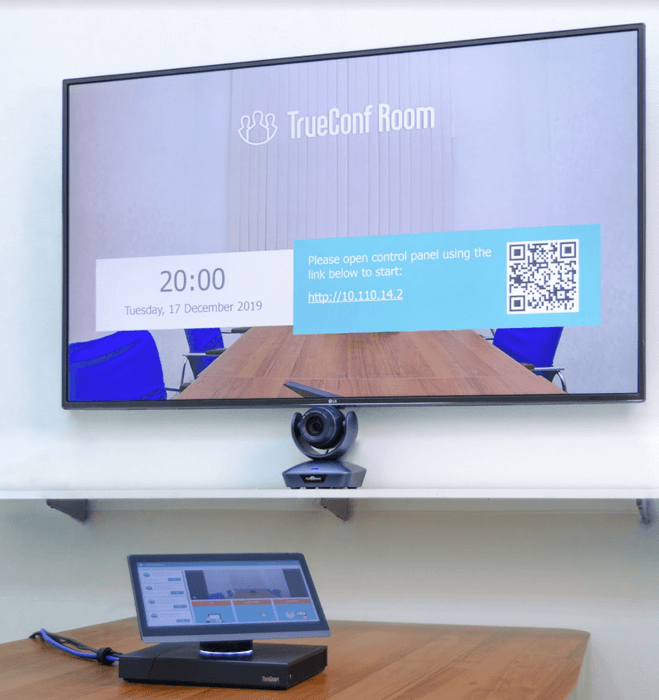
С помощью стационарного Android-планшета
Сегодня на рынке представлено множество пультов для автоматизации переговорных комнат, которые представляют из себя стационарные Android планшеты с питанием по PoE. По сравнению с обычными бытовыми планшетами у них есть два больших преимущества: возможность установки на столешницу без торчащих сбоку проводов питания и постоянная готовность к работе, другими словами планшет не надо заряжать или разблокировать для управления терминалом.
С помощью обычного браузера
Конечно же, панель управления TrueConf Room можно открыть и в любом десктопном или мобильном браузере, например, на своём ноутбуке, с которым вы пришли в переговорку. Но с учётом всего вышесказанного это уже не так интересно, так ведь?????
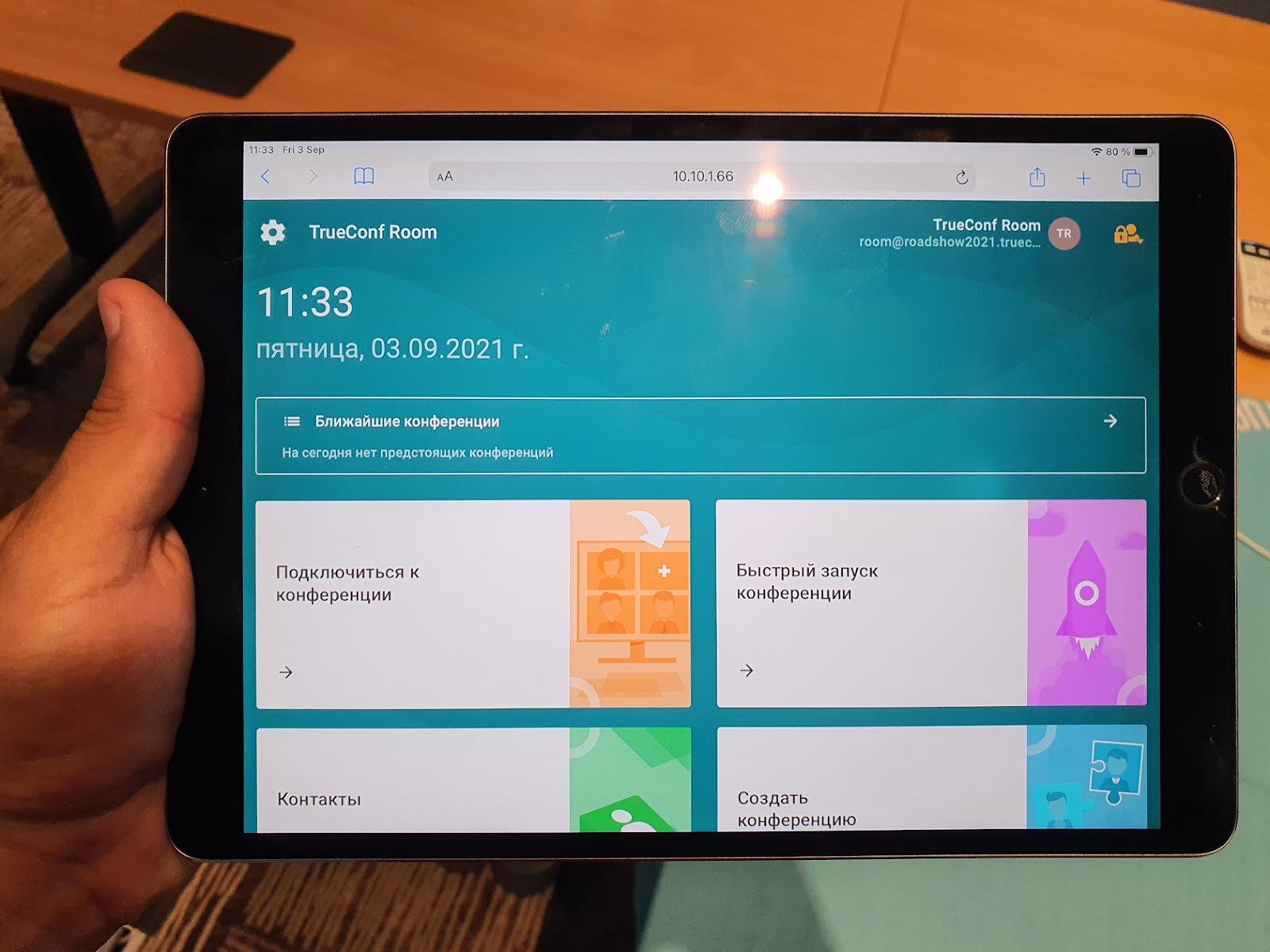
Над конференцией контроль полный ощутить можешь! © Магистр TrueConf обучает юного оператора
Итак, мы выбрали и подключили удобный нам пульт, теперь давайте посмотрим, что он позволяет делать пользователю.
Быстрый доступ к основным действиям
Здесь всё похоже на аналогичные решения Zoom Rooms или Teams Room System. Есть календарь со всеми встречами, куда была приглашена данная переговорная комната, а также большие и заметные кнопки для запуска быстрой встречи, планирования конференции или вызова абонента из адресной книги.

Управление совещаниями и устройствами
Во время встречи интерфейс панели управления изменяется. Появляется быстрый доступ к списку участников, управлению раскладкой, передаче контента и добавлению новых участников в конференцию. Здесь же пользователь может одним тапом отключить микрофон, камеру и динамики, а также выбрать другое периферийное оборудование. Например, если подключено несколько камер (основная и для маркерной доски), то доступно переключение между ними «на лету» во время конференции.
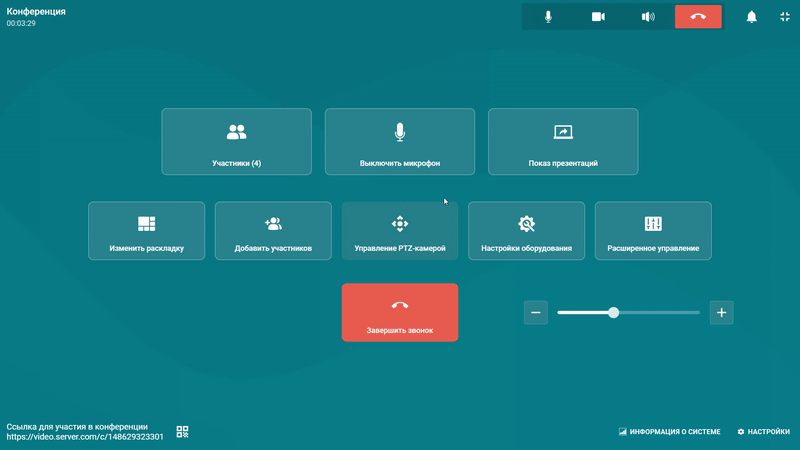
Здесь же можно управлять положением PTZ-камеры. Отмечу, что приложение совместимо с камерами, управляемыми не только по USB (протокол UVC), но и по протоколу RS-232 (т.е. через COM-порт). Конечно, при наличии соответствующего порта на используемом компьютере или соответствующего USB-переходника.Таким же образом можно управлять и удалёнными камерами собеседников.

Управление участниками и ролями
Во время конференций пользователь может не только добавлять других абонентов и внешние терминалы в конференцию, но и управлять их ролями, приглашать на трибуну и убирать с неё, отключать микрофон и камеру. Даже если в конференции будет больше 100 участников, а это не редкость, благодаря поиску и отображению участников в виде списка, это не составит большого труда.
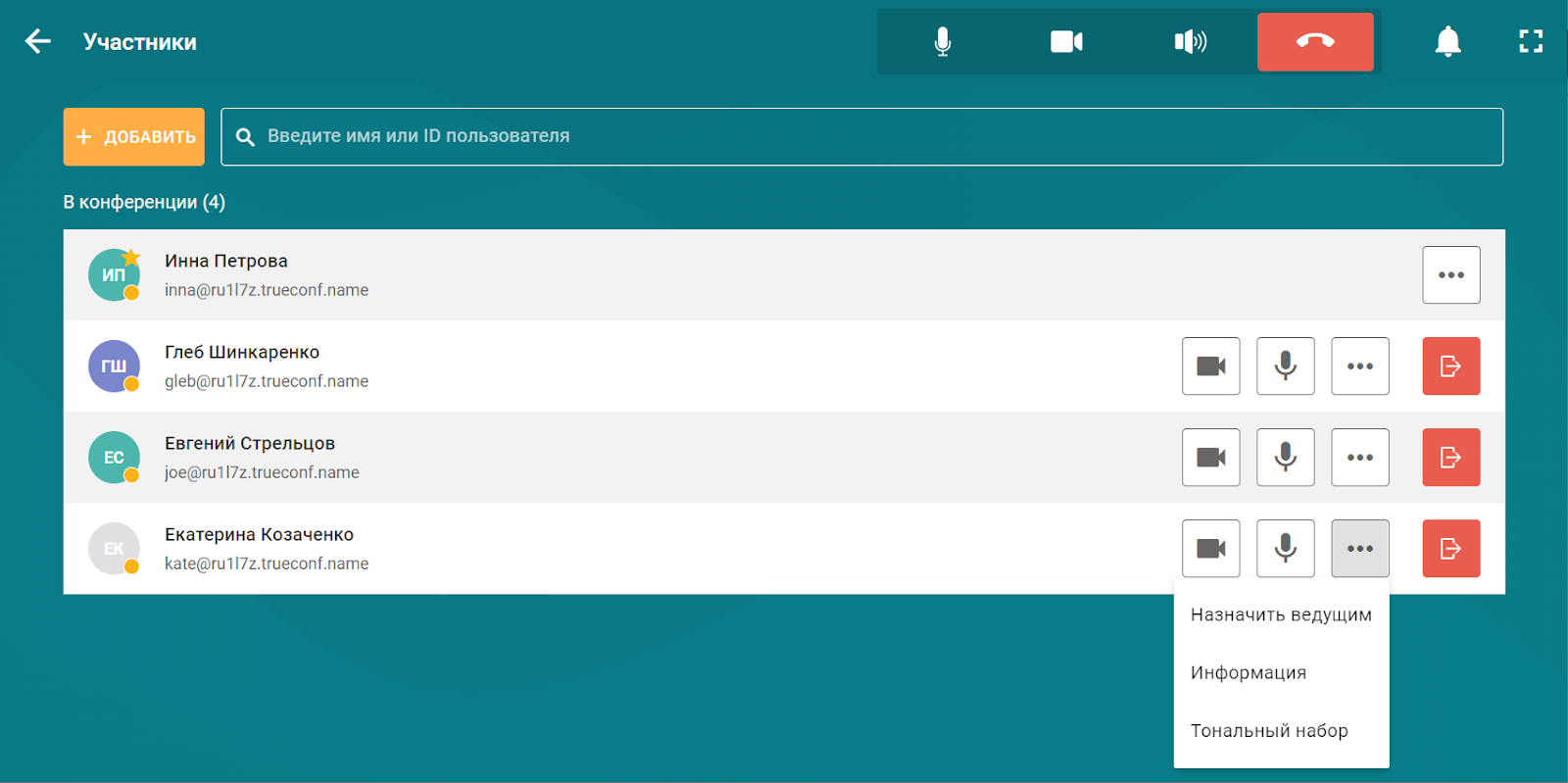
Два способа захвата и показа контента
Первый способ удобен при использовании личного смартфона или планшета для управления терминалом, достаточно открыть галерею и выбрать те изображения, которыми мы хотим поделиться с участниками. Приложение само преобразует их в слайд-шоу и предоставит вам удобные контролы для их переключения.
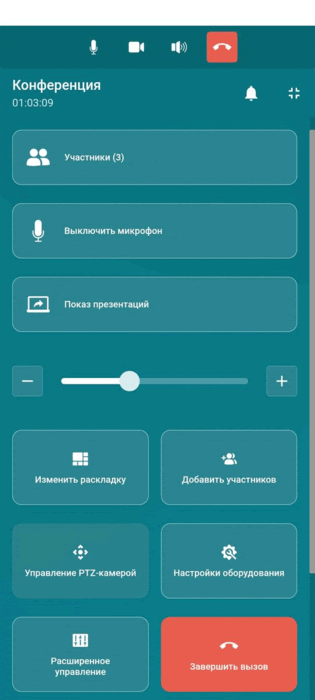
Второй способ потребует подключения к ПК внешней HDMI карты захвата, например, от AverMedia или CleverMic. В таком случае для показа контента необходимо будет подключить к HDMI кабелю источник сигнала, например, ноутбук.

Управление раскладками на нескольких экранах
В отличие от традиционных SIP/H.323 терминалов TrueConf Room позволяет пользователю самостоятельно формировать свою раскладку, при этом на сервере для этого не потребуется дополнительных ресурсов на транскодирование, т.к. терминал получает отдельные потоки для каждого участника по схеме SVC. Обратите внимание, что терминал поддерживает режим с активацией по голосу, когда говорящий выводится крупнее остальных, и закрепление контента на отдельном экране.
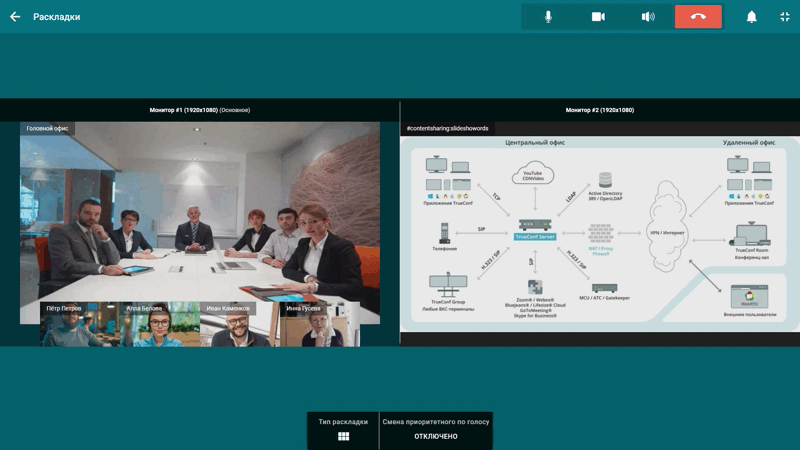
Если у вас в переговорке имеется два и более экранов, как у оператора в фильме «Матрица», то рекомендуем подключить их все к терминалу, ведь он может выводить раскладку сразу на 4 экрана. Делается это очень просто – переносите видеоокна участников на разные экраны простым движением пальца в панели управления, или увеличивайте их в раскладке двойным тапом.
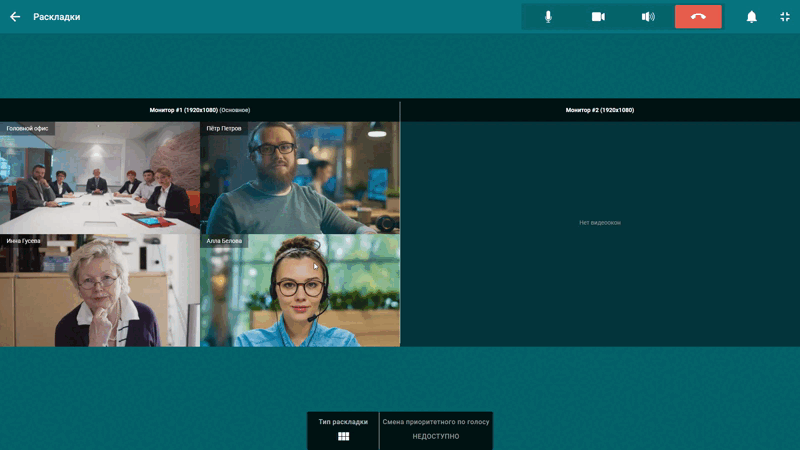
Вход в конференции по QR-коду
Чтобы упростить подключение к конференциям в переговорной комнате, на страницах мероприятий TrueConf выводится специальный QR-код, который TrueConf Room умеет автоматически распознавать, если он попадает в поле зрения камеры. Сразу скажу, что с 3 метров не сработает, нужно подойти поближе.
Это полезно, когда требуется быстро присоединиться к конференции, в которую TrueConf Room не был заранее приглашён. И удобно, т.к. календарь в смартфоне всегда под рукой. Если конференция проходит на внешнем сервере, а такое бывает часто, то терминал сам авторизуется гостем на удалённом сервере, а после завершения конференции снова подключится к локальном серверу.
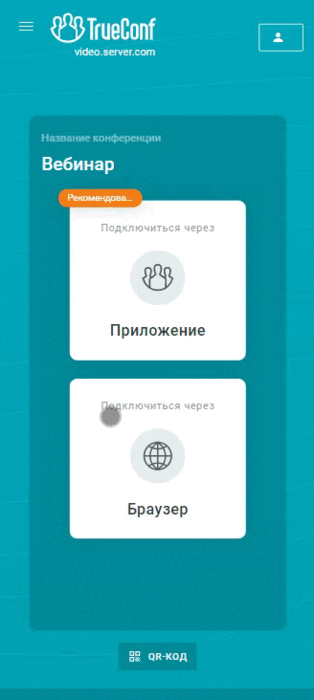
Также во время конференции в панели управления терминалом выводится ссылка на страницу мероприятия и соответствующий QR-код. Сканирование QR-кода пригодится, если требуется быстро пригласить кого-то в созданную «на лету» конференцию. Тогда пользователь в переговорке может распознать ссылку из QR-кода своим мобильным устройством и разослать её любым удобным способом:
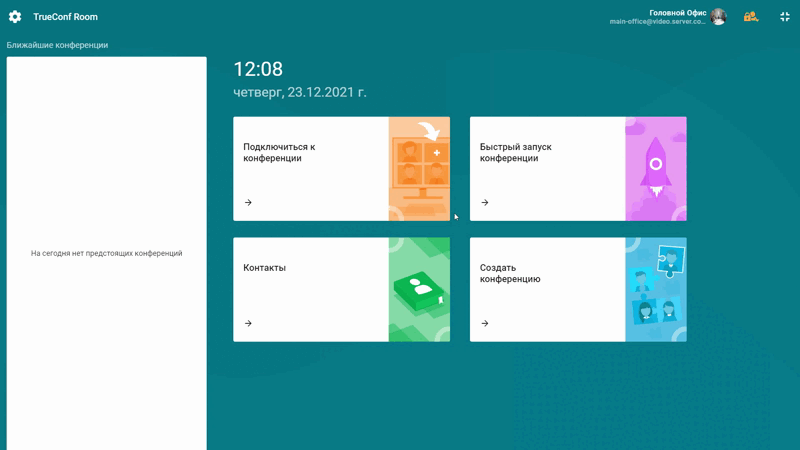
Расширенные возможности для ведущих
Как и в десктопном приложении пользователь, авторизованный в терминале, во время конференции может становиться ведущем и получать дополнительные права посредством доступа к расширенному управлению конференцией. Здесь уже можно управлять раскладками у других абонентов, переименовывать их,менять на лету им периферию, регулировать чувствительность микрофона и совершать групповые действия над участниками конференции.
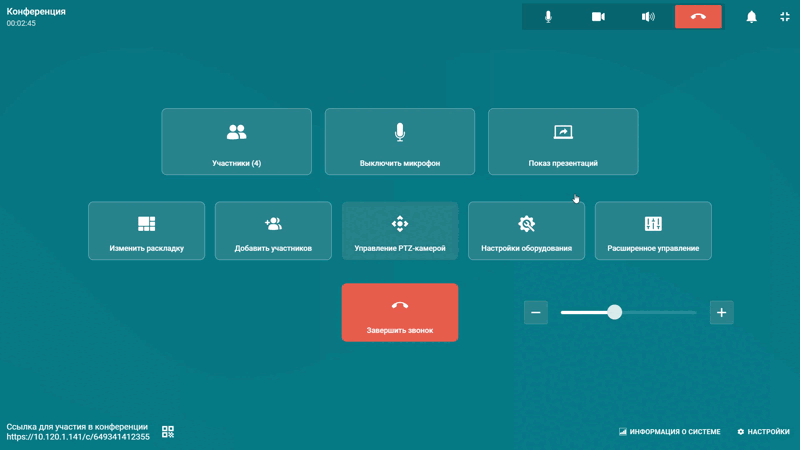
Много возможностей ещё у TrueConf Room есть. Испробовать их все должны вы ©
Перечисленный выше функционал сразу доступен всем пользователям в бесплатной версии TrueConf Room. Чтобы получить эти подарки, даже не надо вести себя хорошо весь предыдущий год! Мы не ограничиваем длительность конференций или ещё что-то, но выводим небольшой водяной знак поверх видео от терминала, приходящего в конференцию или звонок. Для тех, кому нужны дополнительные возможности, есть расширенная платная лицензия на программный терминал. Что же она даёт?
Дополнительные уровни безопасности
Обычно переговорные комнаты не являются помещениями с контролем доступа и попасть в них могут не только сотрудники, но и гости офиса. Администратор будет спать спокойно, если будет уверен, что никто случайно не нарушит работоспособность терминала. Поэтому в платной версии появляется возможность блокировать доступ к настройкам терминала. Администратор в этом случае может защитить паролем доступ к переходу в режим настроек программы, а с помощью другого пароля или PIN-кода – доступ к совершению звонков.

Теперь после перевода программного терминала в режим пользователя доступ к ряду настроек окажется заблокирован:
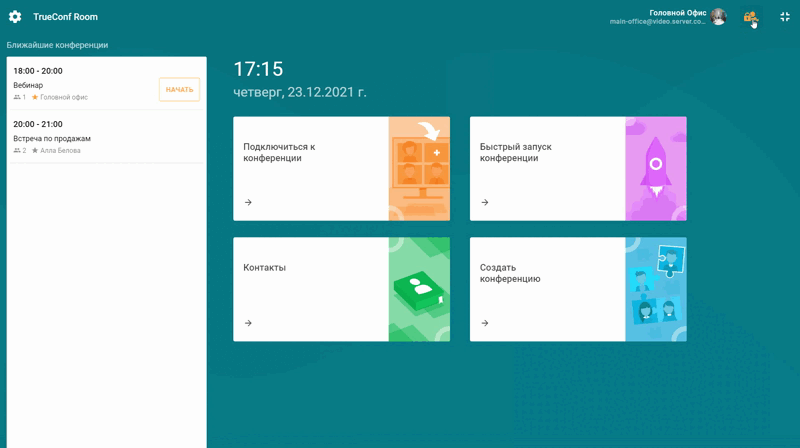
Возможность брендирования и кастомизации
Ещё одна возможность полной версии. Если вашу переговорку будут посещать не только коллеги, но и гости из других компаний, то для солидности вы сможете брендировать вашим логотипом главный экран. А заменив фон своим изображением – ещё больше повысить уникальность выводимой на большой экран раскладки.
Также только в полной версии можно скрывать элементы интерфейса на домашнем экране: ближайшие конференции, дату и время, информацию об учётной записи под которой авторизован терминал.
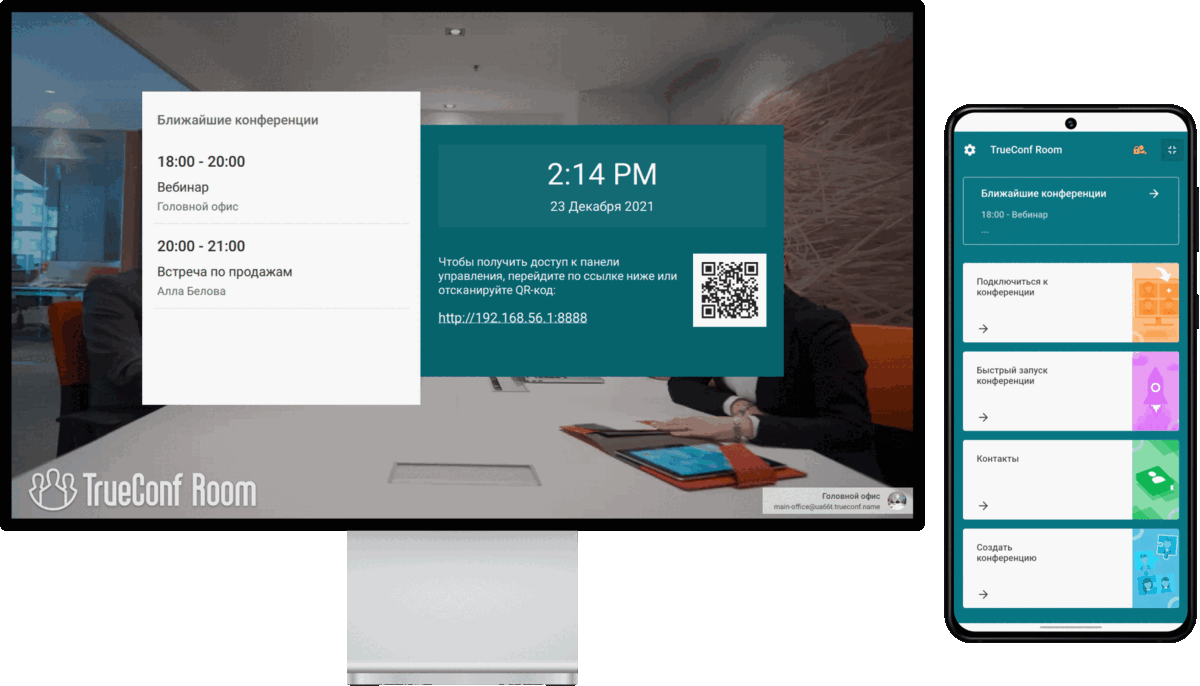
Да пребудет с вами Сила API
Для преисполнившихся силой джедаев видеосвязи программный терминал TrueConf предоставляет полностью документированный набор инструментов API. С их помощью доступно управление приложением из самописных скриптов и программ, а не только через веб-интерфейс. Например, для интеграции TrueConf Room с решениями, отличными от переговорок. Набор функций API полностью повторяет возможности панели управления, которую вы видели выше, начиная от действий в конференции и заканчивая настройкой оборудования. API First подход в деле. Причём API бесплатно и не имеет каких-либо ограничений!
Больше информации об инструментах для настоящих джедаев видеосвязи – на нашем портале для разработчиков.
Лучше один раз увидеть, чем сто раз услышать
Если вдруг наш программный терминал для переговорных вас заинтересовал, то приглашаю посмотреть запись вебинара о его последней апдейте по ссылке ниже. С документацией вы можете ознакомиться тут, а если возникнут вопросы – добро пожаловать в наше Telegram-сообщество. Ну а какой терминал выбрать: на стандартных протоколах или на основе ПК – решать вам!


yAndre
Жаль в посте мало внимания уделено использованию Room API.
Переговорка это только один из возможных сценариев использования. Правда, сделано это на 5+ ????
Ведь Room также может нормально работать на настенных видеотерминалах, в интерактивных киосках и т.д.. В том числе, с авторизацией по пропуску. Или звонок по QR-коду, показанному в вебкамеру со своего смартфона.
Т.е. кейсов может быть много. Не только стандарный сценарий использования ВКС в переговорной комнате.